Trong khi Firefox đã được bổ sung dòng lệnh chụp màn hình từ lâu, Google Chrome vẫn chưa có sẵn tính năng này mà cần sự hỗ trợ từ extension. Với Lightshot và Full Page Screen Capture, người dùng Chrome có thể chụp khoanh vùng và toàn bộ trang web rất dễ dàng.
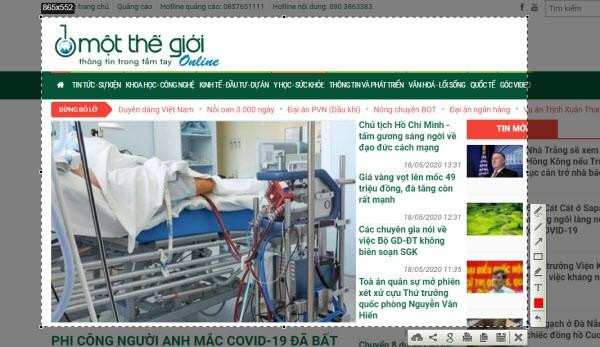
Chụp màn hình trong Firefox
Trong Firefox, khi muốn chụp màn hình, bạn nhấp phải chuột vào vùng trống và chọn Take a Screenshot.

Trên bảng hiện ra, bạn sẽ thấy hai biểu tượng phía bên phải: Save full page (chụp ảnh toàn bộ trang web) và Save visible (chụp vùng đang hiển thị).
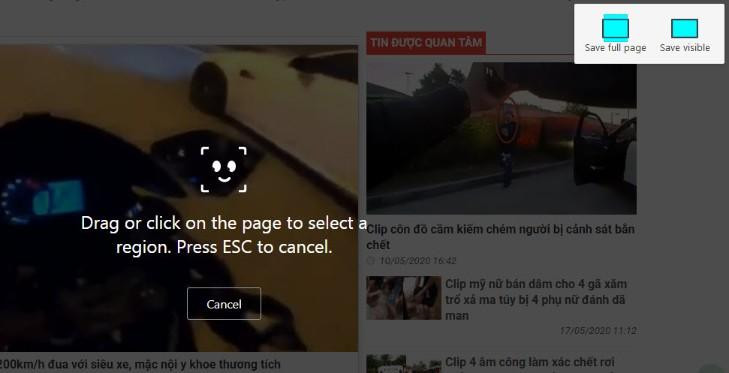
Ngoài ra, bạn có thể giữ chặt nút chuột trái và khoanh vùng muốn chụp.
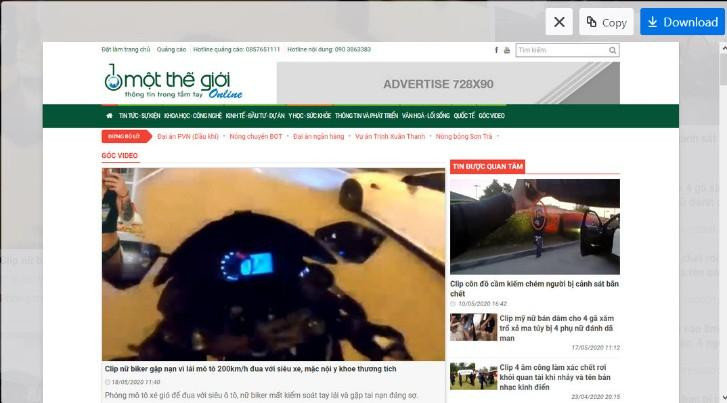
Ở cửa sổ xuất hiện sau khi chọn chế độ chụp ảnh, bạn thấy ba biểu tượng: Download (tải ảnh vừa chụp về thư mục lưu trữ mặc định của Firefox), Copy (chép ảnh vào bộ đệm để dán vào cửa sổ ứng dụng nào đó bằng tổ hợp phím Ctrl + V) và X (đóng bảng lại).
Thêm tính năng chụp màn hình cho Google Chrome
Trước tiên, bạn cài extension Lightshot (chụp màn hình theo vùng tùy chọn) và Full Page Screen Capture (chụp toàn bộ trang web).
Cài xong, bạn sẽ thấy biểu tượng của Lightshot (hình lông chim) và Full Page Screen Capture (hình máy ảnh) xuất hiện phía trên góc phải giao diện Google Chrome.
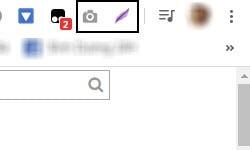
Muốn chụp toàn bộ trang web đang mở, bạn chỉ việc nhấp vào biểu tượng của Full Page Screen Capture và chờ trong giây lát.
Ảnh chụp sẽ được mở trong thẻ mới. Tại đây, bạn có thể bấm Edit để chỉnh sửa ảnh (chèn hình chữ nhật, hình elíp, gạch ngang, mũi tên, làm mờ vùng nào đó, chữ và biểu tượng cảm xúc), tải ảnh về máy dưới dạng file PDF hay PNG.
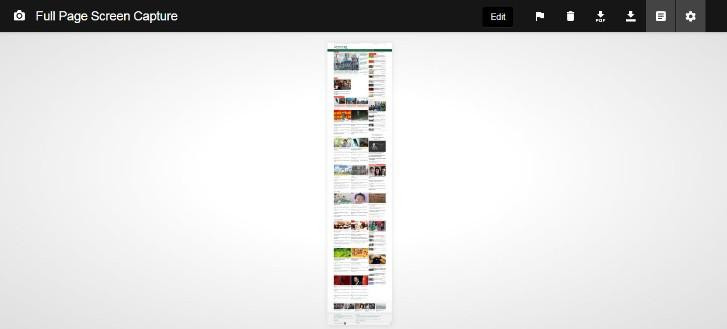
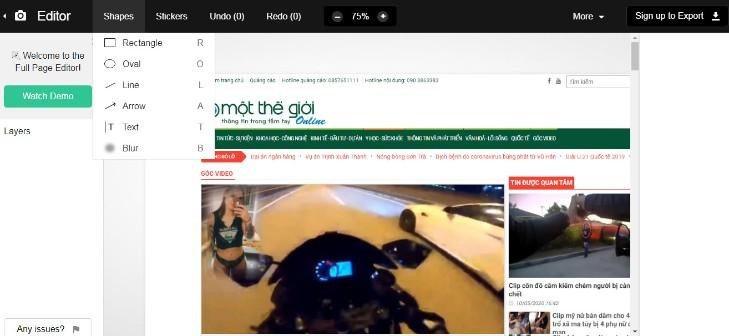
Để chụp màn hình theo vùng, bạn bấm biểu tượng của Lightshot, giữ chặt nút chuột trái và chọn vùng tùy thích.
Cửa sổ hiện ra cung cấp 15 biểu tượng cho phép bạn tải ảnh lên trang web của người tạo ra Lightshot, chia sẻ trên các tài khoản mạng xã hội, tìm ảnh tương đồng trên Google, in ảnh, sao chép ảnh, tải ảnh về máy dưới định dạng PNG và chỉnh sửa ảnh theo nhu cầu.
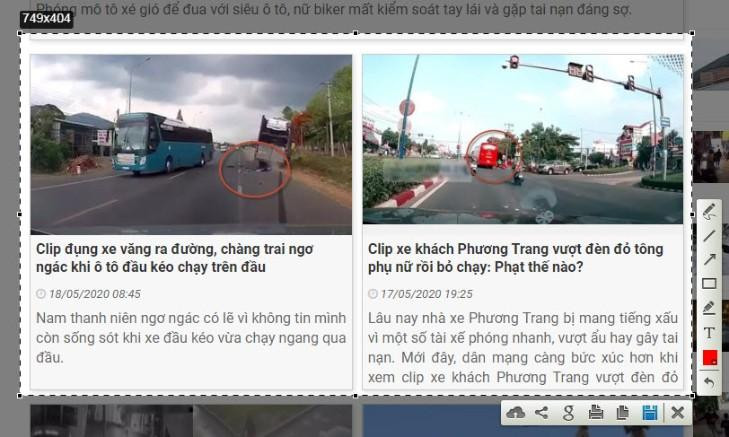
Full Page Screen Capture được người dùng chấm 5 sao, còn Lightshot là 4.5 / 5 sao.
Video clip hướng dẫn sử dụng Lightshot:
Kết quả xổ sổ kiến thiết được người Việt tìm nhiều nhất Google tuần qua: Nên buồn hay vui?
Xem phim người lớn thường xuyên bằng kính thực tế ảo: Hại não và mắt
Nhân Hoàng